
时间:2018-11-30 13:58:44 来源:www.win10xitong.com 作者:win10
一般将一些外接设备连接到电脑,会发现,桌面会弹出一个提示,添加新硬件,提醒用户成功的将该外接设备连接到电脑,并且可以使用,但是有的用户在进行设置的时候发现,有的设备连接的时候,不会出现这样的提示,需要手动添加,那么win10怎么设置弹出添加新硬件的提示窗口呢?
1、win10怎么设置弹出添加新硬件的提示窗口?按住windows+i打开windows 设置,点击设备。

2、如果需要添加打印、扫描仪等设备,点击打印机和扫描仪右侧的添加打印机和扫描仪,完成添加。
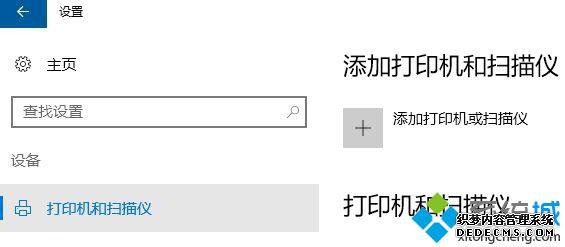
3、需要添加其他的设备,点击左侧的已连接的设备,右侧选择添加设备,等待系统自动搜索当前电脑连接的新设备,确定完成添加。
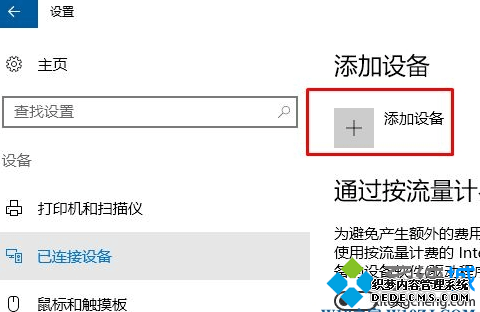
这样设置完成之后就可以发现连接该外接设备之后,就可以正常的显示成功添加新硬件的设置,如果用户不知道win10怎么设置弹出添加新硬件的提示窗口,需要打开设置的相关设备的操作,完成设备的添加设置。
上一篇:怎么移动win10小娜的显示位置
下一篇:win10桌面播放动画怎么关闭